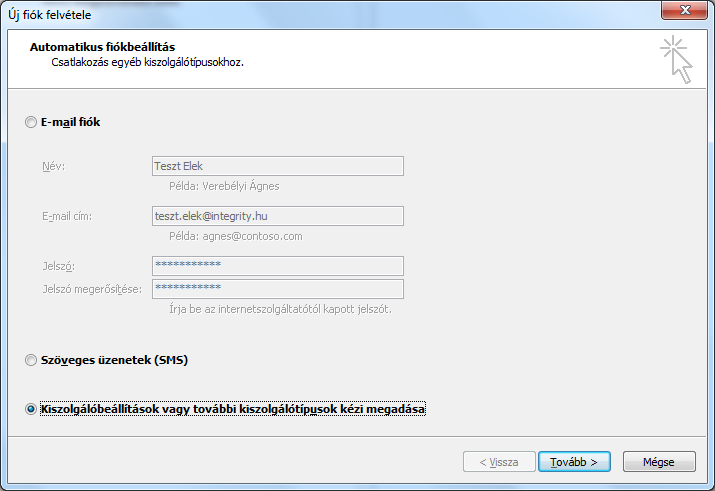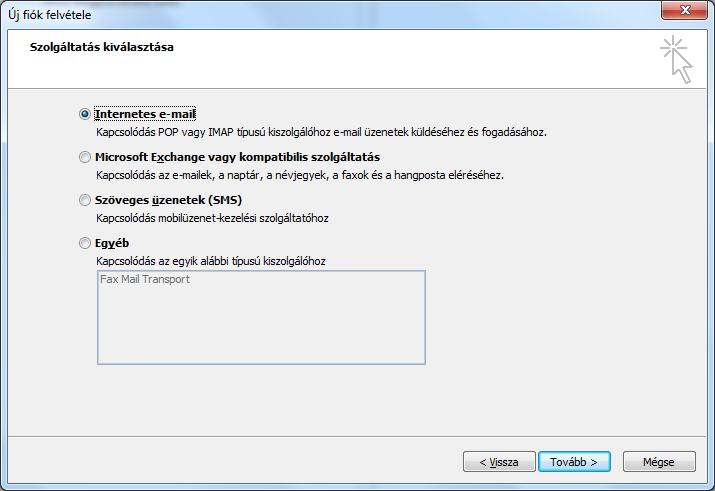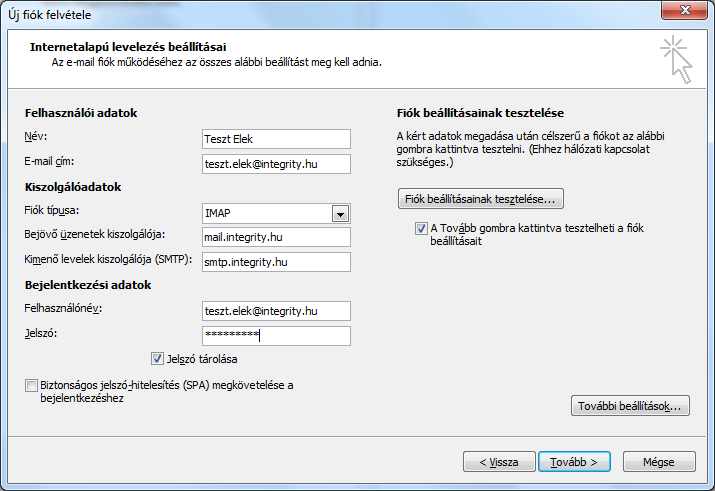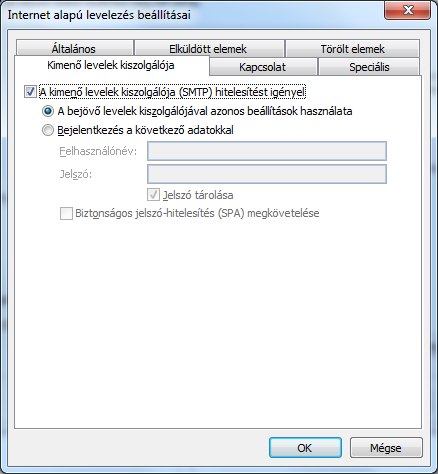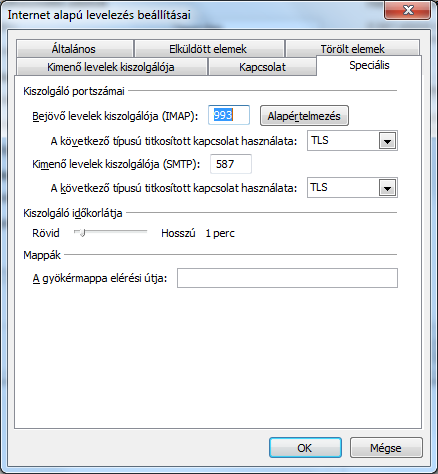Postafiók létrehozás/beállítás
- Írjuk be a
- Név: mezőbe a nevünket,
- E-mail cím: mezőbe az e-mail címünket,
- Jelszó: mezőbe a jelszavunkat, majd a Jelszó megerősítése: mezőbe még egyszer írjuk be a jelszavunkat.
- Pipáljuk be a Kiszolgálóbeállítások vagy további kiszolgálótípusok kézi megadása opciót.
- Majd kattintsunk a Tovább > gombra.
- Válasszuk ki az Internetes e-mail opciót a felsoroltak közül. Majd kattintsunk a Tovább > gombra.
- A következő ablakban már a legtöbb mező ki van töltve, így nekünk csak az ezekben levő adatokat kell ellenőriznünk és a hiányosakat kitöltenünk.
- A Fiók típusa lenyíló listából válasszuk ki a beérkező kiszolgáló típusát. Az INTEGRITY támogatja mind az IMAP mind a POP3 protokollt egyaránt – viszont mivel az Outlook levelező kliens jelenleg POP3 protokollal a TLS titkosítást nem támogatja, ezért ennél a kliensnél az IMAP protokollt kérjük választani.
- A Bejövő üzenetek kiszolgálója mezőbe írjuk be a bejövő kiszolgálónk címét (mail.integrity.hu).
- A Kimenő levelek kiszolgálója (SMTP): mezőbe pedig írjuk be az INTEGRITY SMTP szerverének nevét (smtp.integrity.hu).
- A Bejelentkezési adatok résznél adjuk meg a
- Felhasználónév: mezőbe a teljes e-mail címünket, mivel az INTEGRITY rendszerében ez a felhasználónevünk.
- A Jelszó mezőbe adjuk meg a jelszavunkat.
- Majd kattintsunk a További beállítások gombra.
- A felnyíló ablakban válasszuk ki a Kimenő levelek kiszolgálója fület.
- Válasszuk ki a A bejövő levelek kiszolgálójával azonos beállítások használata opciót.
- Válasszuk ki a Speciális fület. A következő beállításokra azért van szükség, hogy az adataink nagyobb biztonságban legyenek. Ezt követően az adatok SSL/TLS által biztosított, biztonságos csatornán haladnak keresztül.
- A Bejövő levelek kiszolgálója alatt található A következő típusú titkosított kapcsolat használata: utáni lenyíló menüből válasszuk ki az TLS opciót. Amennyiben a TLS titkosítással nem működne, abban az esetben próbálja meg SSL beállítással.
- Majd a Bejövő levelek kiszolgálója(IMAP): után található mezőben írja át a portszámot 993-ra.
- Ezt ismételjük meg a Kimenő levelek kiszolgálója (SMTP): alatt található lenyíló listával is.
- Majd a Kimenő levelek kiszolgálója (SMTP): után található mezőben írja át a portszámot 587-re.
- Majd kattintsunk az OK gombra.
Új postafiók létrehozása/beállítása (ha már rendelkezünk postafiókkal az adott programban)
Amennyiben már használjuk a Microsoft Outlook 2010 levelezőklienst, akkor az új postafiókot másképpen kell felvennünk mint első indításkor.
- Ezt úgy tehetjük meg, hogy rákattintunk az Fájl menüre, majd itt a legördülő menüből kiválasztjuk a Információ menüpontot.
- Itt kattintsunk a Fiók hozzáadása gombra.
- Ezek után minden úgy fog történni mint az első indításkor.